드림위버 홈페이지 및 목록 페이지에서 기사 본문 내용을 호출하는 방법
- 藏色散人원래의
- 2019-12-11 10:39:502171검색
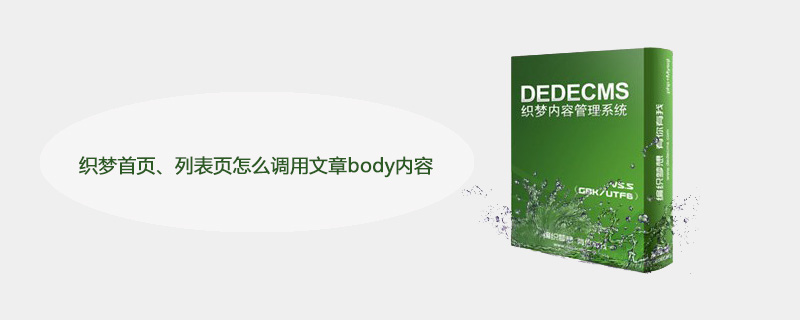
드림위버 홈페이지 및 목록 페이지에서 기사 본문 내용을 어떻게 호출하나요?
홈 페이지와 목록 페이지의 기사 본문 내용을 호출하는 두 가지 방법에 대해 구체적인 방법은 다음과 같습니다.
추천 학습: Dreamweaver cms
첫 번째 방법:
{dede:arclist row='1' typeid='1' addfields='body' idlist='1' channelid='1'}
[field:body function='cn_substr(html2text(@me),100)'/]
{/dede:arclist}분석:
1. addrields=” Field 1, Field 2…”
2, idlist="Article ID" (선택)
3, Channelid="Model ID", 일반 기사의 경우 기본값은 1입니다(보기 방법: Core – Channel 모델 – 콘텐츠 모델 관리 – ID 번호)
4. function='cn_substr(html2text(@me),100)' 기사 스타일을 필터링하고 100자로 제한합니다
dede:list 태그를 사용하여 목록 페이지를 호출하세요
먼저 배경 입력->핵심->채널 모델->콘텐츠 모델 관리->일반 기사(모델 선택)->변경->기본 설정->추가 필드 나열->있는지 여부 값: body
본문이 추가되지 않은 경우 들어가서 추가된 경우 다음 코드를 사용하세요.
{dede:list pagesize='10' addfields='body'}
[field:body function='cn_substr(html2text(@me),100)'/]
{/dede:list}두 번째 방법:
{dede:sql sql="SELECT body FROM `dede_addonarticle` where aid = 1"}
[field:body function='cn_substr(html2text(@me),100)'/]
{/dede:sql}분석:
이 예에서는 sql 문을 사용하여 본문 내용을 검색합니다. dede_addon아티클 테이블.
1. 테이블 접두사 dede_를 데이터베이스의 테이블 접두사로 변경하세요.
2.aid=1의 숫자 1을 검색하려는 콘텐츠의 기사 ID로 변경하세요
위 내용은 드림위버 홈페이지 및 목록 페이지에서 기사 본문 내용을 호출하는 방법의 상세 내용입니다. 자세한 내용은 PHP 중국어 웹사이트의 기타 관련 기사를 참조하세요!

